用ps为图片添加光照特效
- 2023-07-02 00:08:29
- 来源/作者:互联网/佚名
- 己被围观次
本教程学习如何用photoshop为普通照片添加阳光照射的效果,主要用到了滤镜 路径笔刷和素材的叠加,先看效果图。 素材下载 首先打开美女图片。 复制2层,顶层图层模式改为叠加。 添加色相/饱和度调整层,选择蒙版用黑色笔刷涂抹脸部,使其不受调整层影响。 副标题 再添
再添加一个色阶调整层。

建新层,用钢笔画一曲线路径,前景色#f5f99b画笔描边,勾选模拟压力,效果如下。
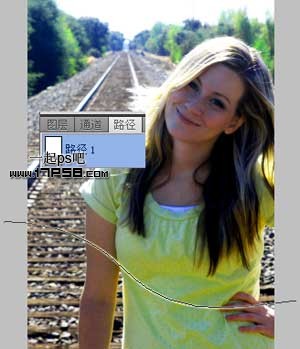
稍微高斯模糊一下,然后前景色#fdfed4缩小笔刷尺寸再次描边路径,效果如下。

同样方法作出其它光条。一个图层模式为明度,不透明度65%,另一图层模式柔光。
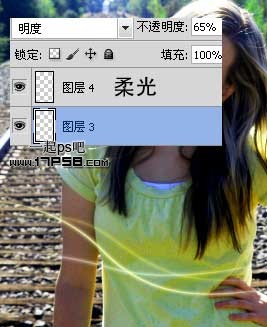
*PSjia.COM 倾力出品,转载请注明来自PS家园网(www.psjia.com)
上一篇:ps签名教程:用心聆听你的声音
下一篇:ps照片转手绘详细教程








